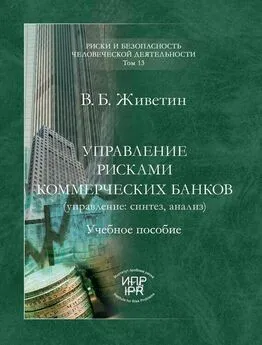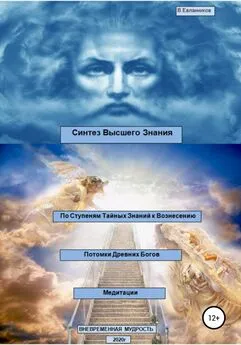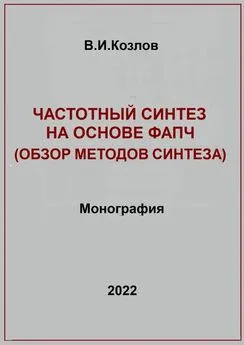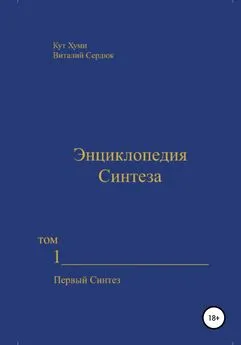Владимир Деревских - Синтез и обработка звука на PC
- Название:Синтез и обработка звука на PC
- Автор:
- Жанр:
- Издательство:Array Литагент «БХВ»
- Год:2002
- Город:СПб
- ISBN:5-94157-085-6
- Рейтинг:
- Избранное:Добавить в избранное
-
Отзывы:
-
Ваша оценка:
Владимир Деревских - Синтез и обработка звука на PC краткое содержание
Синтез и обработка звука на PC - читать онлайн бесплатно ознакомительный отрывок
Интервал:
Закладка:
Переключатели группы Panning(Размещение на панораме) предназначены для выбора алгоритма, с помощью которого осуществляется панорамирование звука в режиме Multitrack View(Многодорожечный режим).
В правой части вкладки Multitrack(Многодорожечный) расположены несколько групп переключателей, которые имеют следующее назначение.
• Open Order– с помощью этих двух переключателей выбирается порядок, в котором в режиме Multitrack View(Многодорожечный режим) будет открываться доступ к драйверам (то есть устройствам звуковой карты), предназначенным для записи и воспроизведения. Некоторые звуковые карты требуют определенного порядка, но большинству это не нужно. Лучше всего будет оставить данные переключатели в том состоянии, которое задано по умолчанию.
• Start Order– выбирается порядок, в котором в режиме Multitrack Viewбудут начинать свою работу драйверы, предназначенные для воспроизведения и записи. Как и в предыдущем случае, их лучше оставить в состоянии по умолчанию.
• Default Rec– задается формат (разрядность сэмплирования – 16-bitили 32-bitи количество каналов – Monoили Stereo),в котором будут записываться звуковые данные при непосредственной записи в режиме Multitrack View.Изменения, произведенные в этой группе переключателей, будут вступать в силу только после открытия (или создания) новой сессии, а в старой сессии сохранятся прежние установки.
• Mixdowns– с помощью этих переключателей задается формат (16-bitили 32-bit),который будет иметь смесь звуковых данных с нескольких или всех треков.
Вкладка SMPTE
Вкладка SMPTEдиалогового окна Settings(Установки) изображена на рис. 1.16.
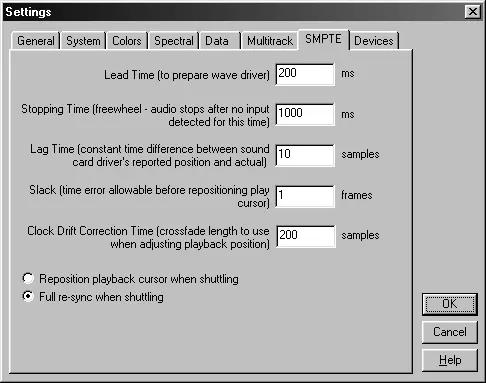
Рис. 1.16. Вкладка SMPTE диалогового окна Settings
Элементы этой вкладки имеют следующее назначение.
• Lead Time (to prepare wave driver) … ms(Время синхронизации (для подготовки звукового драйвера) … мс) – в этом поле ввода задается время, за которое Cool Edit синхронизируется с временным кодом, поступающим извне. Низкие значения (200 мс) дают более быструю скорость реакции (при нажатии кнопки Play(Воспроизведение)), но при этом есть риск, что синхронизация будет неточной. Значения от 500 до 1000 обеспечивают достаточно точную синхронизацию.
• Stopping Time (freewheel – audio stops after no input detected for this time) … ms(Время остановки (звучание останавливается после того, как определено отсутствие поступления данных в течение этого времени) … мс) – в этом поле ввода задается время, в течение которого Cool Edit будет продолжать воспроизведение после того, как в поступающем извне временном коде возникнет пауза (воспроизведение будет остановлено, если в течение этого времени не возобновится поступление временного кода).
• Lag Time (constant time difference between sound card driver's reported position and actual) samples(Время запаздывания (постоянная разница по времени между действительной временной позицией и той, которую показывает драйвер звуковой карты) … сэмплов) – в этом поле ввода задается разница во времени между поступающим временным кодом и реальным воспроизведением звуковых данных. Обычно достаточно указать в этом поле значение 0, тем не менее вы можете использовать этот элемент управления для настройки синхронизации если заметите постоянное смещение между временным кодом и воспроизведением звуковых данных.
• Slack (time error allowable before repositioning play cursor) … frames(Бездействие (ошибка по времени, допустимая перед перемещением курсора воспроизведения) … кадров) – в этом поле ввода задается количество кадров (единица измерения времени в формате SMPTE), на которое Cool Edit может периодически прекращать синхронизацию с временным кодом либо при перемещении курсора для соответствия с кодом, либо при выполнении полной ресинхронизации.
• Clock Drift Correction Time (crossfade length to use when adjusting playback position) … samples(Время коррекции часов (длина кроссфейда, используемого для регулировки позиции воспроизведения) … сэмплов) – в этом поле ввода задается длительность (в кадрах) кроссфейда при коррекции воспроизведения звуковых данных во время синхронизации с временным кодом.
• Reposition playback cursor when shuttling(Перемещение курсора воспроизведения при паузе в синхронизации) – если выбран этот переключатель, то при остановке синхронизации на время, указанное в поле ввода Slack(Бездействие), текущая временная позиция (то есть положение курсора) будет изменяться.
• Full re-sync when shuttling(Полная ресинхронизация при паузе в синхронизации) – если выбран этот переключатель, то при остановке синхронизации на время, указанное в поле ввода Slack(Бездействие), будет выполняться полная ресинхронизация.
Вкладка Devices
Последняя из вкладок диалогового окна Settings(Установки) – вкладка Devices(Устройства) – изображена на рис. 1.17.
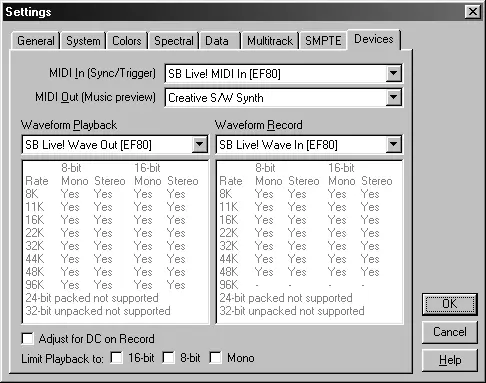
Рис. 1.17. Вкладка Devices диалогового окна Settings
В верхней части этой вкладки расположены два раскрывающихся списка, которые имеют следующее назначение.
• MIDI In (Sync/Trigger) – в этом списке выбирается устройство, с которого Cool Edit будет получать MIDI-информацию.
• MIDI Out (Music Preview) – в этом списке указывается MIDI-устройство, на которое Cool Edit будет посылать MIDI-информацию. Данный элемент управления предназначен для определения устройства, которое будет использоваться при применении команды Musicподменю Specialменю Transforms (о ней будет рассказано в разд. «Обработка звука» гл. 2).
Чуть ниже только что описанных раскрывающихся списков расположены еще два списка – Waveform Playback(Воспроизведение звуковой волны) и Waveform Record(Запись звуковой волны). В первом списке выбирается устройство для воспроизведения, а во втором – для записи звуковых данных. Под каждым из списков находится таблица, в которой отображаются возможности выбранного в нем устройства.
В нижней части вкладки Devices(Устройства) расположен флажок Adjust for DC on Record(Поправка для DC-смещения при записи). В некоторых звуковых картах при записи данных возникает DC-смещение, которое приводит к тому, что записанные данные отображаются выше или ниже центральной линии. Если же флажок Adjust for DC on Record(Поправка для DC-смещения при записи) установлен, то Cool Edit будет автоматически исправлять это смещение.
И наконец, в самом низу вкладки Devices(Устройства) расположена группа флажков Limit Playback to(Ограничение воспроизведения). Элементы этой группы предназначены для компенсирования ограничений устройства воспроизведения звука (например, если ваша звуковая карта некорректно воспроизводит звуковые данные в 32-битном формате, можно использовать флажки этой группы для того, чтобы 32-битные данные воспроизводились правильно). Возможно наложить 16-битное или 8-битное ограничение, а также ограничение на количество каналов (флажок Mono)при воспроизведении.
Читать дальшеИнтервал:
Закладка: